Je pense que nous utilisons tous iTunes. Que nous possédions ou non un iPod, ce logiciel ma foi fort bien fait, et qui permet de ramener tout plein d'argent à Apple (pas encore de la part du public Suisse, on est impatient de pouvoir aussi donner vous savez!) est devenu totalement incontournable.
L'une des fonctionnalités importantes d'iTunes, c'est d'être capable de graver des CD, à partir d'un certain nombre de morceaux sélectionnés, d'une liste de lecture ou d'un album.
Une fois le CD gravé, il y a
- ceux qui le laissent tel quel dans un boîtier (bonjour l'organisation, parce qu'au bout de deux disques, on ne sait plus où se trouve le morceau que l'on veut justement écouter)
- ceux qui écrivent dessus au stylo indélébile "Ma jolie compil no 1", ce qui, il faut l'avouer, n'avance pas à grand-chose par rapport au problème évoqué entre parenthèses quelques lignes plus haut
- les gens organisés qui reprennent sur la fourre du boîtier (de plus en plus rares d'ailleurs, et la fourre et le boîtier) le nom des chansons à la main
- les maniaques (bon, d'accord, disons ceux qui aiment les choses bien faites) qui se sont préparé une maquette aux petits oignons pour créer les titres, l'étiquette centrale et tout ce qu'il faut pour que votre CD et son emballage aient l'air presque sortis d'un magasin.
Vous faites partie de l'une de ces catégories?
Moi je pense qu'il y a un logiciel qui va vous faciliter la vie, il s'agit de Cd Jacquet, de Jean-François Pautex.

En effet, ce logiciel est tout entier dévoué à l'élaboration de l'étiquetage du CD lui-même, et de son emballage, et ce de manière tellement simple et tellement rapide et tellement bon marché, que vous n'aurez plus la moindre excuse de faire autrement que d'avoir une cédéthèque personnelle où il sera facile de vous y retrouver.
Cd Jacquet, l'interface
Lorsqu'on lance CD Jacquet, on tombe immédiatement sur une fenêtre métallisée panthérienne qui nous permet de prendre connaissance avec le soft, sous l'onglet "iTunes". Une petite aide est en effet disponible, un tout petit peu trop petite d'ailleurs à mon goût. Mais heureusement, le programme est simple d'emploi, même s'il est puissant.
Pour commencer à travailler, il suffit de cliquer sur le bouton "Lis la sélection".
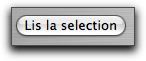
Si ce n'est pas déjà le cas, iTunes sera lancé, mais en ce cas, vous avez toutes les chances de voir le message suivant:
En effet, avant de lire votre sélection, et bien il faudrait au minimum que vous en ayez une! Donc dans iTunes, qui vient de se lancer ou que vous aurez lancé au préalable, vous cliquez simplement, à l'aide du bouton "Commande", pour effectuer une sélection discontinue des morceaux que vous avez ou allez graver.
Si le CD est déjà réalisé, vous sélectionnez simplement tous ses morceaux dans la liste de iTunes, toujours.
Cette fois seulement, vous cliquez sur le bouton "Lis la sélection", et le résultat... et bien j'en parle un peu plus bas, juste après avoir parlé de la deuxième solution pour effectuer son choix.
Il s'agit simplement de cliquer sur le pop-up menu "PlayListes":

Comme vous le devinez certainement, il suffit de choisir dans la liste proposée, bien entendu directement importée de iTunes, une liste de lecture pour voir automatiquement ses titres sélectionnés.
Voilà, vous voyez que ce n'était pas bien long, ce petit détour vers la seconde possibilité. Nous revoici donc au résultat de notre sélection dans iTunes. La liste des morceaux vient s'afficher de manière très élégante dans la partie basse de la fenêtre.
Nous y trouvons
- le numéro de la piste
- le titre du morceau (éditable par simple clic sur lui)
- le temps du morceau
Au-dessus de la liste, nous trouvons le nom de l'artiste ainsi que le nom de l'album.

Au cas où il s'agit d'un album existant sur le marché, cela ne pose aucun problème. Par contre, s'il s'agit d'une compilation de plusieurs morceaux du même artiste, vous changerez vous-même le nom de l'album. Si en plus vous compilez, comme c'est le cas ici, des artistes différents, vous éditerez également le nom de l'artiste.
Par défaut, CD Jacquet utilise le titre du premier morceau de la liste pour
- donner le nom de l'artiste et le titre de la compilation (le titre de l'album sera celui de la liste de lecture au cas où vous auriez choisi une sélection à partir du bouton "PlayListes"
- trouver une illustration sur Internet (pochette du disque original)
Les illustrations
Les illustrations de votre couverture peuvent être obtenues de deux manières:
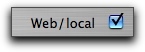
Notez que ce bouton n'est pas très explicite. Heureusement, un tooltip nous aide
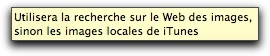
- vous pouvez utiliser une recherche sur Internet, via Amazon.com
- travailler en local avec les images iTunes, que vous aurez obtenues, bande de petits veinards si vous habitez en France, sur l'ITMS, ou que vous aurez au préalable scanné, et glissé sur l'une des deux vignettes proposées en haut de la fenêtre
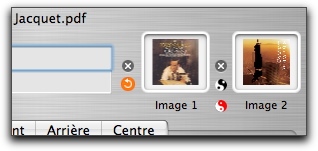
Attention cependant: CD Jacquet ne stocke pas les images. Si vous désirez les sauvegarder, il vaut mieux passer par iTunes pour ce faire.
Notez que le mode "Local" par opposition à "Web", vous permet de glisser sur les vignettes jusqu'à 16 images (en provenance de iTunes ou de votre collection privée donc), que vous ferez passer en boucle dans les deux "espaces vignettes" à l'aide du petit bouton rouge situé entre "Image 1" et "Image 2".
Personnellement, je préférerais avoir un accès direct à ces images, et pouvoir les avoir ainsi toutes à disposition sans avoir besoin de les rechercher de la manière proposée.
Notez que ces vignettes seront utilisées pour créer une jolie mosaïque sur votre couverture (voir plus loin)
En mode Web, la première image sera utilisée pour les fourres avant et arrière du boîtier, ainsi que pour l'étiquette ronde du CD, la deuxième pour le verso du "livret" (fourre avant).
Notez encore que dans ce mode, si le programme ne trouve pas l'album exact du premier titre d'une sélection (en cas de compilation personnelle ou non), il vous sera proposé toute une série d'images de l'artiste concerné par cette première ligne.
Très bien fait tout cela, même si le top serait que CD Jacquet dans ce cas aille chercher une image du premier artiste, puis une autre pour chaque ligne de la compil, même si l'artiste n'est pas le même. Allez, espérons que ce soit possible un jour!
Le travail automatique de CD Jacquet
Une fois votre liste validée (avec édition des titres ou non, choix des images), vous pouvez passer aux onglets
- "Avant", qui permet de gérer le livret de votre CD
Comme vous pouvez le voir sur cette figure, de nombreux réglages sont disponibles, visibles en temps réel.
CD Jacquet propose des réglages par défaut: transparence des images (séparément pour les deux côtés du livret), taille, interligne et police que vous pouvez modifier sans difficulté.
Il est même possible ici de choisir combien d'images vont composer la mosaïque:
Si l'on veut plus de précision, on peut encore appeler la fenêtre des polices de Panther. Bref, on peut tout faire à ce niveau, sauf éditer le texte, ce qui se fait dans la fenêtre de la liste, comme expliqué plus haut.
- "Arrière", pour l'arrière du CD (qui l'eût cru!)
Ici également, tous les réglages décrits plus haut sont disponibles. Notez que les rabats verticaux qui nous permettent de lire les CD lorsqu'ils sont rangés bien alignés sont parfaitement gérés.
- "Cenre", pour imprimer l'étiquette ronde de votre CD
Et toujours les réglages à disposition, avec en plus des champs pour localiser les étiquettes.
Comme vous le voyez, les possibilités sont nombreuses, et le logiciel se montre puissant.
Que faire avec nos créations?
CD Jacquet ne permet pas de sauver dans un format interne les différentes fourres que nous avons effectuées pour un album. Dommage d'ailleurs, même s'il est vrai qu'elles sont très rapidement remises en œuvre. Il serait agréable pourtant de pouvoir, après s'être rendu compte d'un éventuel problème, revenir à notre configuration, même si on a quitté entre-temps le programme.
Par contre, et c'est le principal, une sauvegarde au format .PDF est de la partie. C'est d'ailleurs le seul format de sortie du logiciel, en plus de l'impression. Dans les deux cas, les traits de coupe sont imprimés, pour faciliter votre travail.
Je dois dire que mes tests donnent d'excellents résultats.
En conclusion
Bon, allez, on me demande souvent le prix d'un logiciel, ce que je rechigne souvent à faire sur ce site mais je vais le donner pour cette fois. CD Jacquet ne coûte que 10 €. Franchement, il vaut la peine au moins de l'essayer. Il se pourrait qu'il vous facilite grandement la vie, pour autant bien entendu que vous graviez de temps en temps des CD.
Bien pensé, joliment présenté, ce petit programme saura certainement vous séduire.

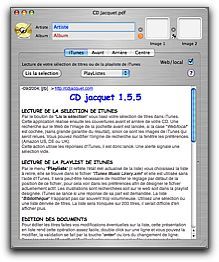
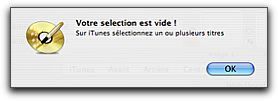
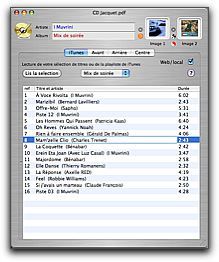

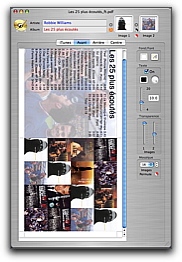
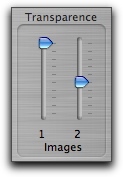
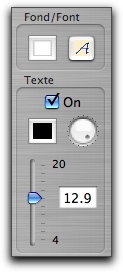
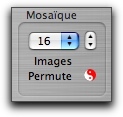
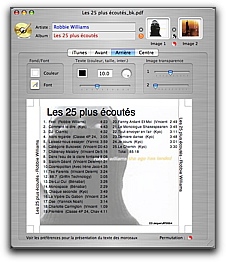
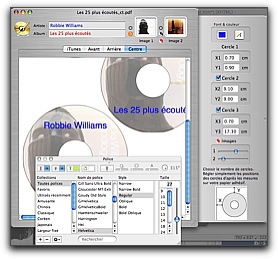
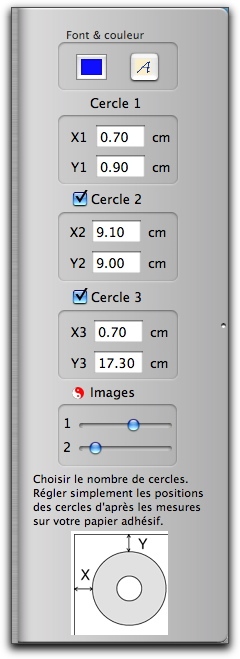
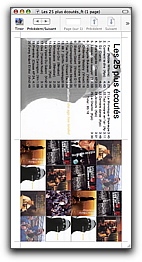
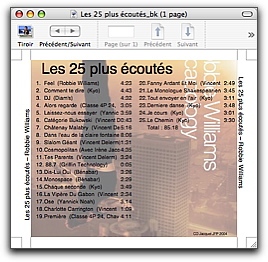
, le 17.09.2004 à 00:16
Celui-là aussi je vais l’essayer ! Verdict ce week-end.
En début d’article, François, il est écrit « ma fois… ». Tsss… (j’adore relever des fautes d’orthographe chez les instits, niark :-)
, le 17.09.2004 à 05:07
Ça fait longtemps que j’utilise UnCoverit. En ce qui concerne les CD de musique il est aussi performant. Mais en plus il scanne tous les CD de fichiers et là aussi tout est paramétrable. il permet de constituer des copies de sauvegarde. Vive UnCoverit!
, le 17.09.2004 à 05:39
J’ai essayé uncoverit depuis une demi-heure là, ben je ne trouve pas ce programme très intuitif…
Il a l’air de faire plein de trucs oui, mais pas évident je trouve. Alors que celui qui est testé aujourd’hui…
Enfin, ce que j’en dis…
, le 17.09.2004 à 05:41
Quoi Franck, ma fois? Mais t’as vu ça où???:-)
Merci… c’est corrigé. Mais je ne me suis pas posé une seconde la question de savoir si on pouvait l’écrire autrement. Zut!
, le 17.09.2004 à 06:46
Pratique ce soft. Moi, j’utilise Uncoverit dans les rares cas ou je fais une étiquette de CD.
En ce qui concerne les DVD (et peut-être aussi les CD), j’ai lu sur mac et vidéo) qu’il était déconseillé de mettre des étiquettes sur les disques « car le mauvais centrage d’une étiquette sur un CD/DVD peut entraîner des vibrations et dans certains cas la destruction du lecteur… »
Qu’en pensez-vous?
, le 17.09.2004 à 07:55
Voilà également un soft que j’ai payé depuis un moment.
Il lui manque encore quelques petites choses dont j’ai fait part au dévelopeur, mais dans l’ensemble c’est un excellent petit outil.
, le 17.09.2004 à 08:07
Incrédule, va !
, le 17.09.2004 à 19:14
C’est particulièrement vrai pour les DVD, sans doute à cause de la vitesse de rotation plus élevée. Par contre pour les CD, après plusieurs centaines de « labels » de CD, aucun problèmes.
PS : Comme BLUES je préfère utiliser mes gabarits persos sous toshop… Et étant donné que l’intégralité de ma CDThèque (± 700 CD(-R) oui CD-R mais faut pas le dire…) est déjà dans un tableur avec Formation/Album/Année/Durée totale/Style etc… plus les titres avec la durée pour chacun, ça peut aider :-)
, le 18.09.2004 à 21:38
François, entre les souillons qui gribouillent vaguement un titre sur le boîtier de leur CD et les maniaques qui retouchent la photo de la couverture avec Photoshop, il existe la fonction « imprimer » de iTunes.
Ça n’a rien à voir avec ce petit bijou que tu nous présentes, mais ça nous fabrique tout de même une couverture recto/verso avec, en première page, le titre de la liste de lecture et au verso (une fois pliée en deux) la liste des titres avec numéro, artiste et temps.
Le document est muni de marques dans les coins pour un découpage aux bonnes dimensions.
Ça permet quand même de faire quelque chose de « propre »…
Mais il n’en reste pas moins que le programme que tu nous présentes est une véritable merveille…